11 problemas comunes de MacBook y métodos para resolverlos
Publicado: 2021-02-26¿Ha notado que su MacBook no ha estado funcionando como lo hizo cuando la compró por primera vez? ¿O tal vez ha encontrado otros problemas que se han vuelto demasiado difíciles de ignorar y se ha vuelto demasiado difícil usar la MacBook?
MacBook puede ser más confiable que otros modelos de computadora, pero tarde o temprano tendrá problemas de rendimiento. Afortunadamente, hay formas de lidiar con esos problemas; por lo tanto, no tiene que preocuparse por comprar una computadora portátil de reemplazo todavía. Las sugerencias a continuación deberían ayudarlo a crear una rutina adecuada de mantenimiento de MacBook y resolver problemas comunes de rendimiento.
- 1. Velocidad de carga lenta
- 2. Caídas de FPS en videojuegos
- 3. Vida útil deficiente de la batería
- 4. Pelota de playa giratoria
- 5. Fugas de memoria
- 6. Pantalla parpadeante
- 7. Ruido fuerte del ventilador
- 8. Mala conexión a Internet
- 9. Datos de respaldo de fallas
- 10. Pánico del núcleo
- 11. Teclado que no responde
1. Velocidad de carga lenta

A veces, una MacBook se vuelve simplemente demasiado lenta y es difícil identificar exactamente dónde están los problemas. Ya sea el tiempo que tarda la computadora en cargarse después de un reinicio o cuando una aplicación tiene problemas para iniciarse; no se puede ser eficiente con una computadora como esa. Antes de que se convierta en un gran problema, aquí hay algunas razones posibles por las que apareció el problema en primer lugar:
- Apenas queda espacio libre en el disco duro del MacBook.
- El macOS está desactualizado.
- El escritorio de la MacBook tiene demasiados archivos.
Comience por liberar espacio en el disco. Elimine la basura temporal del sistema que se ha acumulado con el tiempo. Los cachés de aplicaciones, las extensiones y los complementos son algunos de los ejemplos de datos basura temporales.
Además de los archivos temporales, también deberías deshacerte de las aplicaciones que ya no usas. Y no olvides revisar la carpeta de descargas ya que también puede tener algunos archivos que no te sirven.
El sistema operativo obsoleto debería hablar por sí mismo. Si está ejecutando una versión anterior de macOS, es posible que la falta de las últimas funciones y mejoras del sistema sea la razón por la cual su Mac ha estado funcionando tan lentamente. Verifique las actualizaciones y asegúrese de haber instalado la última versión del sistema operativo.
Por último, un escritorio desordenado. Puede que le resulte conveniente mantener los accesos directos a las aplicaciones y los documentos en el escritorio de la MacBook, pero cada ícono del escritorio consume recursos del sistema y afecta el rendimiento general. Por lo tanto, debe reubicar los accesos directos del escritorio y mantener el escritorio de la MacBook ordenado.
Recomendado para usted: 10 mejores aplicaciones de Mac que debe instalar y usar.
2. Caídas de FPS en videojuegos

Es posible que los problemas de los videojuegos no estén relacionados directamente con la MacBook. Sin embargo, si encuentra caídas de FPS y bloqueos aleatorios a pesar de jugar videojuegos en configuraciones bajas, debe repetir las sugerencias mencionadas en la sección del artículo anterior.
Además, intente jugar un videojuego en modo de pantalla completa y de ventana. En algunos casos, un videojuego se ejecutará mejor cuando habilita el modo de ventana en lugar del modo de pantalla completa y viceversa.
3. Vida útil deficiente de la batería

La vida útil deficiente de la batería de la MacBook suele ser el resultado de demasiadas aplicaciones de fondo y efectos visuales.
Para aplicaciones en segundo plano, consulte el Monitor de actividad. La herramienta revela qué procesos requieren más memoria, GPU y energía. Debería lograr hacer algunos cambios allí para mejorar la vida útil de la batería. Tenga en cuenta que una aplicación puede estar ejecutándose en segundo plano porque está en la lista de elementos de inicio y olvidó cerrarla después de iniciar la MacBook.
Los efectos visuales no deberían estar presentes en la computadora en primer lugar. Los trucos como los teclados retroiluminados no ofrecen ningún valor real. Si desea mejorar la vida útil de la batería y el rendimiento de su Mac, debe desactivar los efectos visuales.
4. Pelota de playa giratoria

Si una pelota de playa que gira se vuelve demasiado persistente, tendrá dificultades para usar la computadora. Para evitar el problema, deberá liberar recursos del sistema. Cerrar aplicaciones redundantes en segundo plano y ordenar el escritorio son algunas de las soluciones más efectivas. Además, asegúrese de verificar si hay malware, ya que se sabe que algunas amenazas de seguridad cibernética hacen que la pelota de playa que gira se salga de control.
5. Fugas de memoria

Las fugas de memoria ocurren cuando el software de la MacBook comienza a asignar memoria de la computadora donde la memoria no debería ir. Puede que no parezca un gran problema, pero si mantiene la computadora funcionando durante demasiado tiempo y no deja que se tome un descanso, es probable que tenga problemas de rendimiento.
La solución a los problemas de pérdida de memoria es bastante simple: debe reiniciar la MacBook. Adquiera el hábito de reiniciar la computadora portátil una vez cada pocas horas. Si lo hace, mejorará significativamente el rendimiento general de Mac.
6. Pantalla parpadeante

Una pantalla parpadeante no es tan común, pero algunos propietarios de Mac terminan encontrando el problema. La razón por la que la pantalla de su MacBook comienza a parpadear es bastante sencilla: es la incompatibilidad entre el sistema operativo y la unidad de procesamiento de gráficos.

Como regla general, debe instalar nuevas actualizaciones de macOS tan pronto como pueda para no perderse las últimas funciones y mejoras de rendimiento. Sin embargo, hay casos en los que una actualización hace que la pantalla parpadee.
Para resolver el problema, deberá volver a una versión anterior de macOS y esperar una revisión. Si el problema persiste a pesar de cambiar la versión del sistema operativo, es posible que deba llevar la MacBook a una tienda de servicios informáticos.
Te puede interesar: ¿ Cómo detener las molestas notificaciones del navegador en una PC con Windows 10?
7. Ruido fuerte del ventilador

Un ruido fuerte del ventilador interno de la MacBook podría estar causándole dolor de cabeza porque hay demasiado polvo dentro de la computadora portátil. Si tiene miedo de desarmar la MacBook y limpiarla usted mismo, pregúntele a alguien que tenga la experiencia y pueda hacer el trabajo por usted. Por lo menos, debería haber una tienda de servicios informáticos cerca. Incluso si necesita pagarle a alguien para que limpie el polvo dentro de su MacBook, aún debe hacerlo.
Además de reducir el ruido del ventilador, también debería notar mejoras en la temperatura de la computadora. En otras palabras, su Mac no debería sobrecalentarse tanto como antes de eliminar la suciedad de su interior.
Si desea lidiar con los problemas de sobrecalentamiento y el ruido fuerte del ventilador de la MacBook, aún más, obtenga una almohadilla de enfriamiento. Este accesorio relativamente económico enfriará la computadora proporcionando una fuente de aire fresco.
8. Mala conexión a Internet
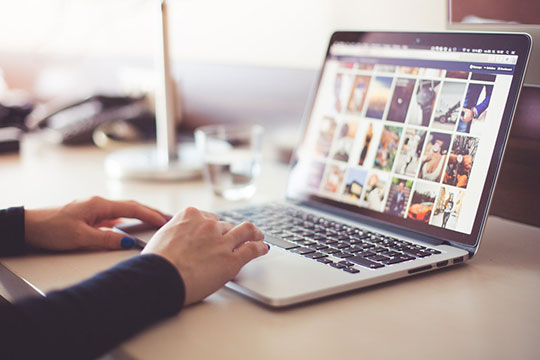
La mayoría de los propietarios de MacBook tienden a confiar en una conexión inalámbrica a Internet. Después de todo, las Mac son computadoras portátiles y su portabilidad es una ventaja.
Sin embargo, puede encontrar que la conexión a Internet no es tan buena en ciertos lugares de su hogar. Idealmente, debe obtener un cable de ethernet en lugar de depender de una red inalámbrica, pero si eso no es posible y está harto de la baja velocidad de descarga y otros problemas de Internet, deberá hacer algunos ajustes.
Por lo general, reiniciar la computadora soluciona los problemas de Internet. Si eso no ayuda, desconéctese de la red y vuelva a unirse. Deshabilitar Bluetooth también podría mejorar la conexión a Internet.
Si el problema persiste, es posible que haya periféricos de terceros que interfieran con la conexión. Por ejemplo, una impresora inalámbrica o un horno de microondas. Pruebe la conexión a Internet usando la computadora al lado de estos aparatos y lejos de ellos. Si nota una diferencia significativa, sabrá la raíz del problema y podrá solucionarlo.
9. Datos de respaldo de fallas

La creación de copias de seguridad de datos es necesaria dada la cantidad de amenazas de ciberseguridad diferentes que existen. Además, no se puede predecir cuándo podría averiarse el hardware de la computadora, y la restauración de archivos puede no ser tan simple.
Time Machine es la herramienta predeterminada para realizar copias de seguridad de los datos de su MacBook. Lo combina con un disco duro externo y realiza una copia de seguridad de los archivos importantes. Pero, ¿cómo se procede si Time Machine no completa la copia de seguridad?
Bueno, si la aplicación tiene problemas para crear copias de seguridad de datos, reinicie la computadora e intente nuevamente. En caso de que reiniciar no ayude, verifique la estación base AirPort y asegúrese de que esté actualizada.
Los problemas con Internet también se conocen como uno de los problemas más comunes por los que Time Machine no puede hacer una copia de seguridad de sus datos. Si eso es algo que no puede arreglar de inmediato, adopte un enfoque diferente y haga una copia de seguridad de sus archivos usando iCloud u otros servicios. Una solución temporal como esta es una buena alternativa antes de que Time Machine vuelva a funcionar.
10. Pánico del núcleo

Se produce un pánico en el kernel cuando reinicia la MacBook, y su pantalla se vuelve negra con un mensaje de error que indica que necesita reiniciar la computadora nuevamente.
Los pánicos del kernel son similares a la pantalla azul en Windows. El pánico ocurre sin previo aviso y no te permite guardar tu trabajo. Puede terminar teniendo que llevar la MacBook a una tienda de servicios para solucionar el problema. Pero antes de hacerlo, pruebe estas soluciones que podrían solucionar los problemas del kernel:
- Asegúrese de que el sistema operativo esté actualizado. Si no es así, instale las actualizaciones faltantes.
- Actualice el espacio de memoria y agregue RAM adicional.
- Instalar actualizaciones de software.
- Ejecute el permiso Primeros auxilios o Reparar disco.
También te puede interesar: ¿ Cómo solucionar el uso elevado de RAM y CPU en Windows 10?
11. Teclado que no responde

Un teclado lento o que no responde es un problema grave que debe solucionar lo antes posible. De lo contrario, tendrá dificultades para trabajar de manera eficiente. Afortunadamente, hay una manera de resolver el problema.
Ingrese al modo seguro reiniciando su Mac y manteniendo presionada la tecla Shift. El objetivo de ingresar al modo seguro es deshacerse de los archivos de caché innecesarios y reparar las rutas del software macOS.
